Всем привет! Сегодня в статье мы будем просвещать ещё один популярный вопрос: «Как открыть и посмотреть историю посещений в браузере Опера?». Очень часто это требуется, когда при просмотре нужной информации, нечаянно закрываешь некоторые вкладки. Поэтому история — это очень полезная вещь, которая есть во всех браузерах: Яндекс, Google Chrome, Mozilla Firefox и т.д.
ПОМОЩЬ! В статье я постараюсь как можно полнее рассмотреть тему и сам вопрос, но если у вас возникнут какие-то вопросы, трудности, а быть может вылезет ошибка смело пишем в комментарии.
Инструкция
- Открываем саму браузер, двойным щелчком мышки,
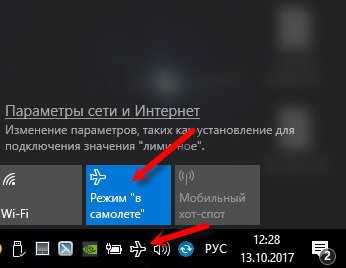
- В левом верхнем углу найдите красную букву «О» и нажмите по ней. Далее чуть ниже выбираем «История» и аналогично выбираем тоже названия во всплывающем дополнительном меню,
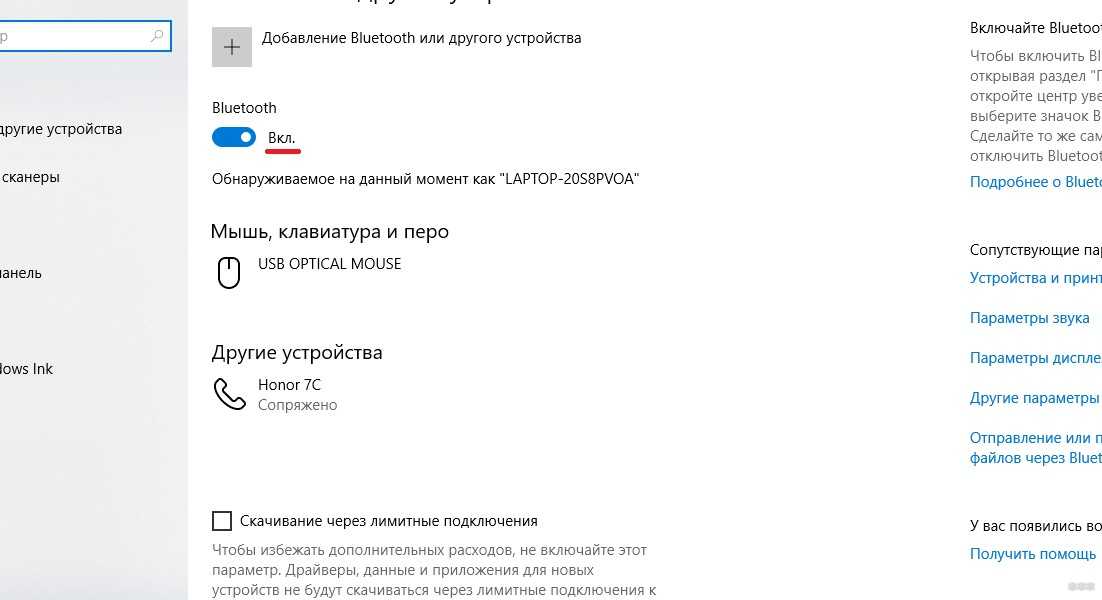
- И так, по центру у нас будет последние посещенные сайты, а также их время. Слева вы можете выбрать историю вчерашнего дня, за последний месяц или за год, если вы её не чистили.

- Здесь же в правом углу вы увидите, поисковую строку. Вы можете вбить туда название сайта или даже запрос, по которому вы искали и найти нужную ссылку. Правее есть кнопка «Очистить историю», которая полностью удаляет все данные.
Дополнительные советы
Вроде бы ничего не забыл, но вы всегда можете задавать свои вопросы в комментариях, и я постараюсь вам как можно быстрее ответить. В качестве дополнительных советов, хочу рассказать ещё несколько вещей. Например, вы нечаянно закрыли нужную страницу, чтобы не лезть в браузер, можно просто нажать на клавиши «Ctrl+Shift+T» (английская буква T, а не русская). После этого страница, которую вы ранее закрыли вновь откроется.
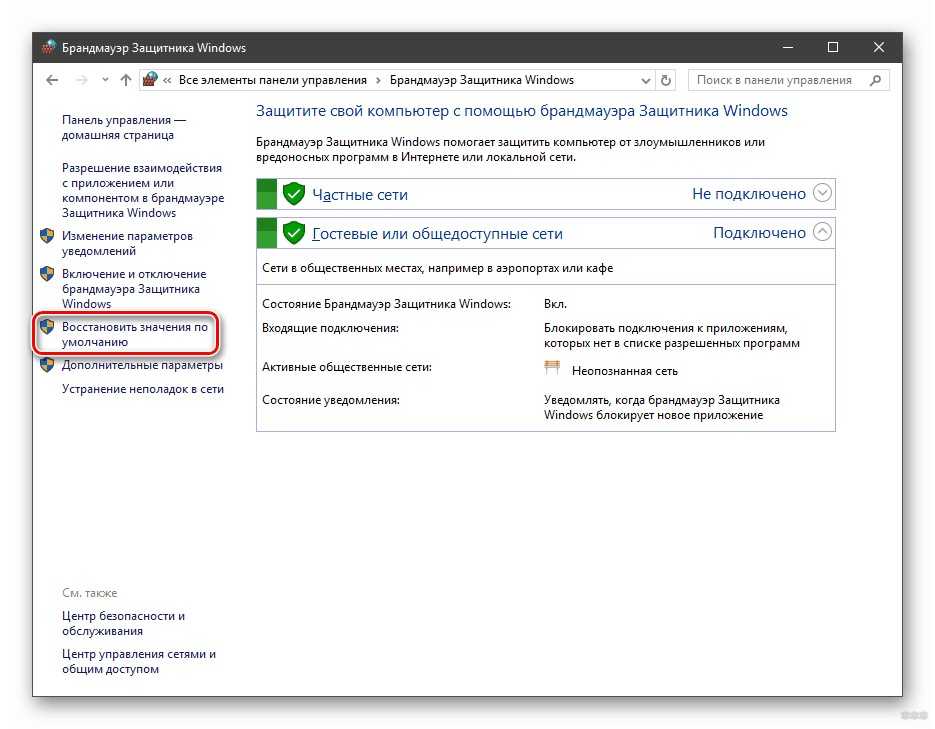
Если вы хотите, чтобы дальнейшие действия не записывались в историю, то можно открыть специальное окошко. Для этого опять нажимаем по красной буковке «О» и выбираем «Создать приватное окно».
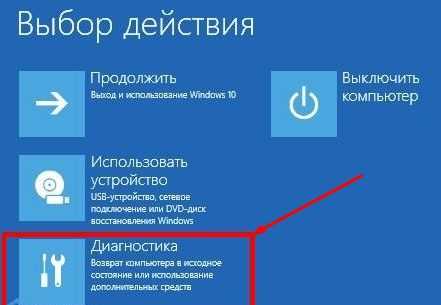
Откроется вот такое темное секретное окошко. Но вы также будете оставаться под своим IP адресом. У Opera есть встроенный VPN, который можно в любой момент включить. Нажимаем по нужной кнопке, далее просто переводим бегунок в состояние «Вкл». Вы также можете выбрать страну, с которой вы будете дальше сидеть в интернете, для этого выбираем нужное значение из списка «Виртуальное местоположение».
На самом деле ВПН можно выбрать не только в этом секретном окне, его можно включить и в обычном режиме. Режим «приватного окна» всего лишь перестает записывать данные о посещении. Он не скрывает вас от других пользователей, а IP адрес остается тем же.